infotainment OPEL MOKKA 2014 Manuale del sistema Infotainment (in Italian)
[x] Cancel search | Manufacturer: OPEL, Model Year: 2014, Model line: MOKKA, Model: OPEL MOKKA 2014Pages: 237, PDF Dimensioni: 4.84 MB
Page 26 of 237
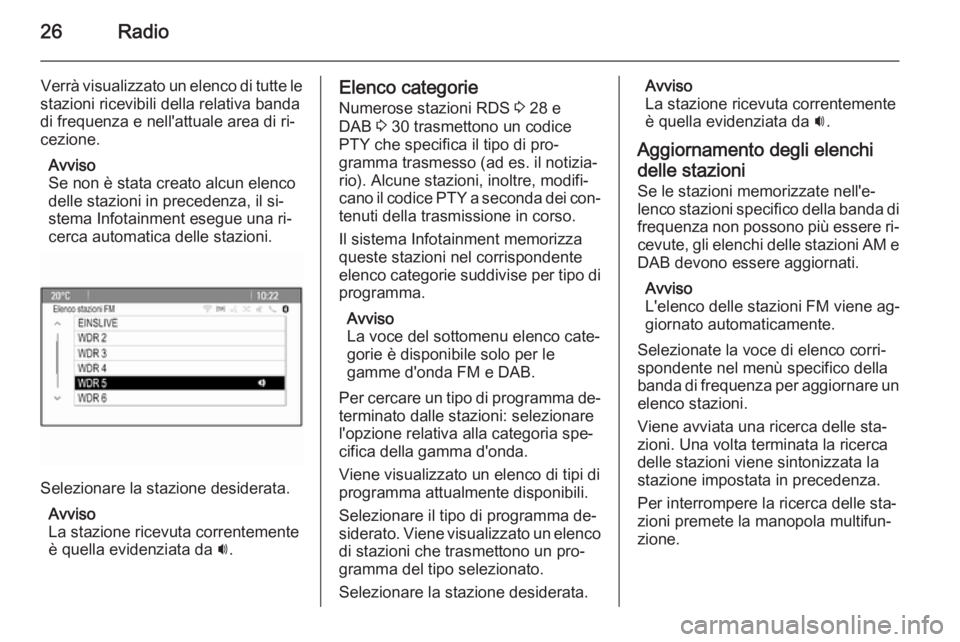
26Radio
Verrà visualizzato un elenco di tutte le
stazioni ricevibili della relativa banda
di frequenza e nell'attuale area di ri‐ cezione.
Avviso
Se non è stata creato alcun elenco
delle stazioni in precedenza, il si‐
stema Infotainment esegue una ri‐
cerca automatica delle stazioni.
Selezionare la stazione desiderata.
Avviso
La stazione ricevuta correntemente
è quella evidenziata da i.
Elenco categorie
Numerose stazioni RDS 3 28 e
DAB 3 30 trasmettono un codice
PTY che specifica il tipo di pro‐
gramma trasmesso (ad es. il notizia‐
rio). Alcune stazioni, inoltre, modifi‐
cano il codice PTY a seconda dei con‐ tenuti della trasmissione in corso.
Il sistema Infotainment memorizza
queste stazioni nel corrispondente
elenco categorie suddivise per tipo di programma.
Avviso
La voce del sottomenu elenco cate‐ gorie è disponibile solo per le
gamme d'onda FM e DAB.
Per cercare un tipo di programma de‐
terminato dalle stazioni: selezionare
l'opzione relativa alla categoria spe‐
cifica della gamma d'onda.
Viene visualizzato un elenco di tipi di programma attualmente disponibili.
Selezionare il tipo di programma de‐
siderato. Viene visualizzato un elenco di stazioni che trasmettono un pro‐
gramma del tipo selezionato.
Selezionare la stazione desiderata.Avviso
La stazione ricevuta correntemente
è quella evidenziata da i.
Aggiornamento degli elenchi
delle stazioni Se le stazioni memorizzate nell'e‐
lenco stazioni specifico della banda di frequenza non possono più essere ri‐ cevute, gli elenchi delle stazioni AM e
DAB devono essere aggiornati.
Avviso
L'elenco delle stazioni FM viene ag‐
giornato automaticamente.
Selezionate la voce di elenco corri‐
spondente nel menù specifico della
banda di frequenza per aggiornare un elenco stazioni.
Viene avviata una ricerca delle sta‐
zioni. Una volta terminata la ricerca
delle stazioni viene sintonizzata la
stazione impostata in precedenza.
Per interrompere la ricerca delle sta‐
zioni premete la manopola multifun‐
zione.
Page 28 of 237
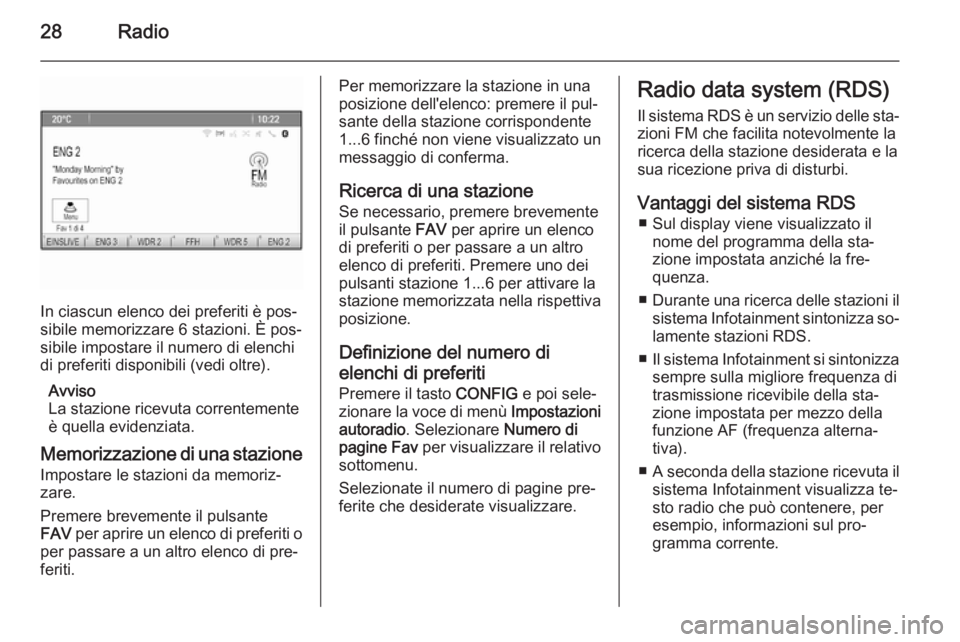
28Radio
In ciascun elenco dei preferiti è pos‐
sibile memorizzare 6 stazioni. È pos‐
sibile impostare il numero di elenchi
di preferiti disponibili (vedi oltre).
Avviso
La stazione ricevuta correntemente
è quella evidenziata.
Memorizzazione di una stazione
Impostare le stazioni da memoriz‐
zare.
Premere brevemente il pulsante
FAV per aprire un elenco di preferiti o
per passare a un altro elenco di pre‐
feriti.
Per memorizzare la stazione in una
posizione dell'elenco: premere il pul‐
sante della stazione corrispondente
1...6 finché non viene visualizzato un
messaggio di conferma.
Ricerca di una stazione Se necessario, premere brevemente
il pulsante FAV per aprire un elenco
di preferiti o per passare a un altro
elenco di preferiti. Premere uno dei
pulsanti stazione 1...6 per attivare la
stazione memorizzata nella rispettiva
posizione.
Definizione del numero di
elenchi di preferiti Premere il tasto CONFIG e poi sele‐
zionare la voce di menù Impostazioni
autoradio . Selezionare Numero di
pagine Fav per visualizzare il relativo
sottomenu.
Selezionate il numero di pagine pre‐
ferite che desiderate visualizzare.Radio data system (RDS)
Il sistema RDS è un servizio delle sta‐
zioni FM che facilita notevolmente la
ricerca della stazione desiderata e la
sua ricezione priva di disturbi.
Vantaggi del sistema RDS ■ Sul display viene visualizzato il nome del programma della sta‐
zione impostata anziché la fre‐ quenza.
■ Durante una ricerca delle stazioni il
sistema Infotainment sintonizza so‐
lamente stazioni RDS.
■ Il sistema Infotainment si sintonizza
sempre sulla migliore frequenza di
trasmissione ricevibile della sta‐
zione impostata per mezzo della
funzione AF (frequenza alterna‐
tiva).
■ A seconda della stazione ricevuta il
sistema Infotainment visualizza te‐
sto radio che può contenere, per
esempio, informazioni sul pro‐
gramma corrente.
Page 29 of 237
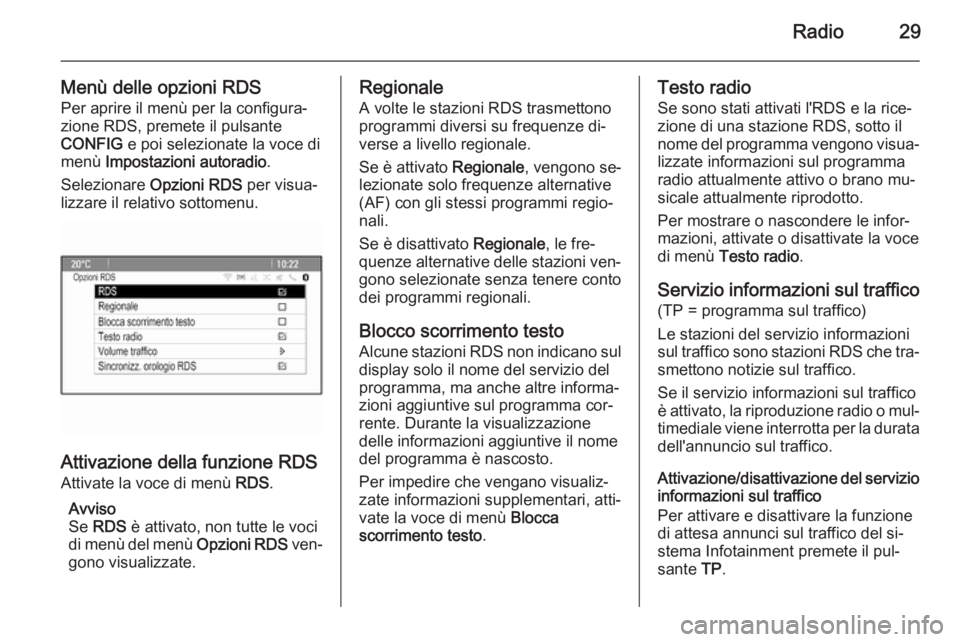
Radio29
Menù delle opzioni RDSPer aprire il menù per la configura‐zione RDS, premete il pulsante
CONFIG e poi selezionate la voce di
menù Impostazioni autoradio .
Selezionare Opzioni RDS per visua‐
lizzare il relativo sottomenu.
Attivazione della funzione RDS
Attivate la voce di menù RDS.
Avviso
Se RDS è attivato, non tutte le voci
di menù del menù Opzioni RDS ven‐
gono visualizzate.
Regionale
A volte le stazioni RDS trasmettono
programmi diversi su frequenze di‐
verse a livello regionale.
Se è attivato Regionale, vengono se‐
lezionate solo frequenze alternative
(AF) con gli stessi programmi regio‐
nali.
Se è disattivato Regionale, le fre‐
quenze alternative delle stazioni ven‐ gono selezionate senza tenere contodei programmi regionali.
Blocco scorrimento testo
Alcune stazioni RDS non indicano sul display solo il nome del servizio del
programma, ma anche altre informa‐
zioni aggiuntive sul programma cor‐
rente. Durante la visualizzazione
delle informazioni aggiuntive il nome
del programma è nascosto.
Per impedire che vengano visualiz‐
zate informazioni supplementari, atti‐
vate la voce di menù Blocca
scorrimento testo .Testo radio
Se sono stati attivati l'RDS e la rice‐
zione di una stazione RDS, sotto il
nome del programma vengono visua‐ lizzate informazioni sul programma
radio attualmente attivo o brano mu‐
sicale attualmente riprodotto.
Per mostrare o nascondere le infor‐
mazioni, attivate o disattivate la voce
di menù Testo radio .
Servizio informazioni sul traffico (TP = programma sul traffico)
Le stazioni del servizio informazioni
sul traffico sono stazioni RDS che tra‐
smettono notizie sul traffico.
Se il servizio informazioni sul traffico
è attivato, la riproduzione radio o mul‐
timediale viene interrotta per la durata dell'annuncio sul traffico.
Attivazione/disattivazione del servizio
informazioni sul traffico
Per attivare e disattivare la funzione
di attesa annunci sul traffico del si‐
stema Infotainment premete il pul‐
sante TP.
Page 30 of 237
![OPEL MOKKA 2014 Manuale del sistema Infotainment (in Italian) 30Radio
■ Se il servizio radio sul traffico è at‐tivato, [ ] viene indicato sul display.
■ Se la stazione corrente non tra‐ smette informazioni sul traffico,
viene avviata automaticamente
un OPEL MOKKA 2014 Manuale del sistema Infotainment (in Italian) 30Radio
■ Se il servizio radio sul traffico è at‐tivato, [ ] viene indicato sul display.
■ Se la stazione corrente non tra‐ smette informazioni sul traffico,
viene avviata automaticamente
un](/img/37/21315/w960_21315-29.png)
30Radio
■ Se il servizio radio sul traffico è at‐tivato, [ ] viene indicato sul display.
■ Se la stazione corrente non tra‐ smette informazioni sul traffico,
viene avviata automaticamente
una ricerca della stazione succes‐
siva che trasmette informazioni sul traffico.
■ Se viene trovata una stazione che trasmette informazioni sul traffico,
[TP] viene visualizzato sul display.
Volume traffico
Per regolare il volume dei notiziari sul
traffico, selezionate la voce di menù
Volume traffico . Sarà visualizzato il ri‐
spettivo sottomenù. Regolate l'impo‐
stazione come desiderato.
Ascolto dei soli annunci sul traffico
Attivare il servizio informazioni sul
traffico e abbassare completamente il
volume del sistema Infotainment.
Esclusione degli annunci sul traffico
Per escludere un annuncio sul traf‐
fico, per es. durante la riproduzione di
un CD/MP3:Premete il pulsante TP o selezionate
il pulsante a schermo Annulla nel
messaggio TP.
L'annuncio sul traffico viene annul‐
lato, ma il servizio informazioni sul
traffico rimane attivo.
Regolazione automatica del
volume Il sistema riceve costantemente infor‐
mazioni su ora e data correnti.
Se desiderate un aggiornamento au‐
tomatico delle impostazioni di ora e
data, attivate la voce di menù
Sincronizz. orologio RDS .
Se desiderate impostare manual‐
mente ora e data, disattivate la voce
di menù Sincronizz. orologio RDS .
Digital audio broadcasting Il Digital Audio Broadcasting (DAB) è
un sistema di trasmissione innovativo
e universale.Informazioni generali
■ Le stazioni DAB sono indicate dal nome del programma anziché dallafrequenza di trasmissione.
■ Con il DAB è possibile trasmettere diversi programmi radio (servizi) su
un'unica frequenza (ensemble).
■ Oltre ai servizi audio digitali di alta qualità, DAB è anche in grado di
trasmettere dati associati ai pro‐
grammi e una quantità di altri ser‐
vizi dati, tra cui informazioni sul per‐
corso e sul traffico.
■ Finché un dato ricevitore DAB è in grado di captare il segnale emessoda una stazione trasmittente (an‐
che se il segnale è molto debole) la
riproduzione audio è assicurata.
■ Non esiste il fading (indebolimento del suono) tipico della ricezione AM
o FM. Il segnale DAB viene ripro‐
dotto a volume costante.
■ Le interferenze causate da stazioni
su frequenze vicine (un fenomeno
tipico della ricezione AM e FM) non si verificano con il DAB.
Page 31 of 237

Radio31
Se il segnale DAB è troppo debole
per essere rilevato dal ricevitore, il
sistema passa allo stesso pro‐
gramma su un'altra stazione DAB o
FM.
■ Se il segnale DAB viene riflesso da
ostacoli naturali o edifici, la qualitàdi ricezione di DAB migliora, mentre in questi casi la ricezione AM o FM
risulta notevolmente compro‐
messa.
■ Quando è abilitata la ricezione DAB, il sintonizzatore FM del si‐
stema Infotainment rimane attivo in background e cerca continuamente
le stazioni FM con migliore rice‐
zione. Se è attivato TP 3 28, ven‐
gono prodotti gli annunci sul traffico della stazione FM al momento con
migliore ricezione. Disattivare TP
se la ricezione DAB non dovesse
essere interrotta dagli annunci sul
traffico FM.
Annunci DAB
Oltre ai programmi musicali, molte
stazioni DAB trasmettono anche an‐
nunci di varie categorie.Quando vi trovate nel menù princi‐
pale DAB, premete la manopola mul‐
tifunzione per aprire Menu DAB e poi
selezionate Annunci.
Se si attivano alcune o tutte le cate‐
gorie, il servizio DAB ricevuto al mo‐
mento è interrotto quando viene ef‐
fettuato un annuncio di queste cate‐ gorie.
Attivate le categorie desiderate.
Page 32 of 237

32Lettore CDLettore CDInformazioni generali...................32
Uso .............................................. 33Informazioni generali
Informazioni importanti sui CD
audio e sui CD MP3/WMA
Il lettore CD del sistema Infotainment
è in grado di riprodurre CD audio e CD MP3/WMA.Attenzione
Per nessun motivo si devono in‐
serire nel lettore CD dei DVD sa‐
gomati o con diametro di 8 cm.
Non attaccare etichette adesive ai CD perché potrebbero farli incep‐
pare all'interno del lettore CD e
provocarne il guasto. In tal caso
sarebbe necessaria una costosa
sostituzione del dispositivo.
Formati file
CD audio
Si possono utilizzare i seguenti for‐ mati di CD: CD-ROM modalità 1 e
modalità 2; CD-ROM XA modalità 2,
Forma 1 e Forma 2.
CD MP3
Si possono usare i seguenti formati di file: ISO9660 Livello 1, Livello 2, (Ro‐
meo, Joliet).
I file MP3 e WMA scritti in un formato
diverso da quelli elencati sopra po‐
trebbe non essere riprodotti corretta‐
mente, e i loro nomi di file e di cartella potrebbero non essere visualizzati
correttamente.
Le seguenti restrizioni si applicano ai
dati memorizzati su un CD MP3/
WMA:
Numero di brani: max. 999.
Numero di cartelle: max. 255.
Profondità della struttura della car‐
tella: max. 64 livelli (raccomandata:
max. 8 livelli).
Numero di elenchi di riproduzione:
max. 15.
Numero di canzoni per elenco di ri‐
produzione: max. 255.
Estensioni applicabili agli elenchi di
riproduzione: .m3u, .pls, .asx, .wpl.
Page 35 of 237
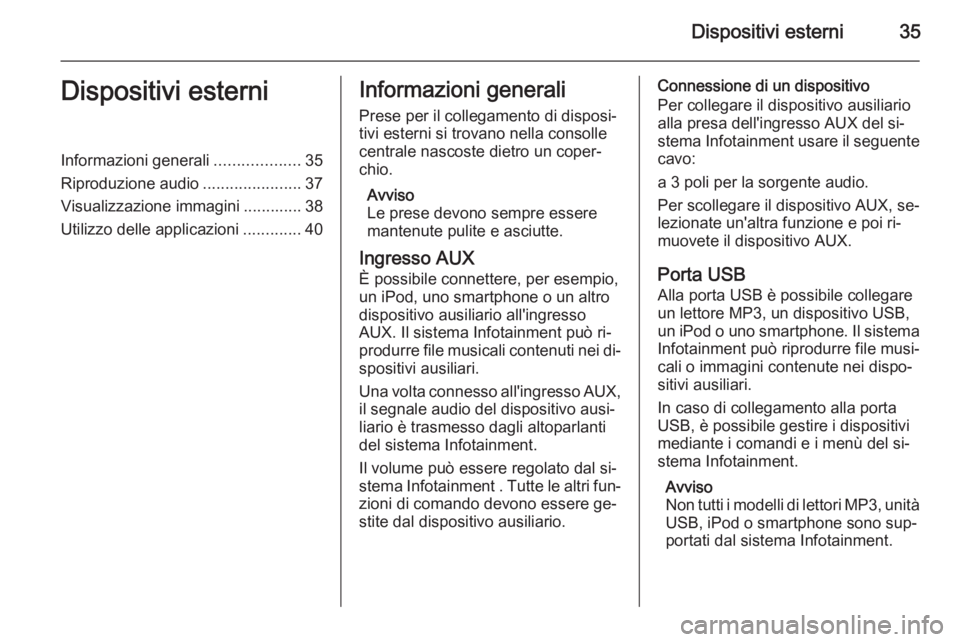
Dispositivi esterni35Dispositivi esterniInformazioni generali...................35
Riproduzione audio ......................37
Visualizzazione immagini ............. 38
Utilizzo delle applicazioni .............40Informazioni generali
Prese per il collegamento di disposi‐
tivi esterni si trovano nella consolle
centrale nascoste dietro un coper‐
chio.
Avviso
Le prese devono sempre essere
mantenute pulite e asciutte.
Ingresso AUX È possibile connettere, per esempio,
un iPod, uno smartphone o un altro
dispositivo ausiliario all'ingresso
AUX. Il sistema Infotainment può ri‐
produrre file musicali contenuti nei di‐ spositivi ausiliari.
Una volta connesso all'ingresso AUX,
il segnale audio del dispositivo ausi‐
liario è trasmesso dagli altoparlanti del sistema Infotainment.
Il volume può essere regolato dal si‐
stema Infotainment . Tutte le altri fun‐
zioni di comando devono essere ge‐
stite dal dispositivo ausiliario.Connessione di un dispositivo
Per collegare il dispositivo ausiliario
alla presa dell'ingresso AUX del si‐
stema Infotainment usare il seguente
cavo:
a 3 poli per la sorgente audio.
Per scollegare il dispositivo AUX, se‐ lezionate un'altra funzione e poi ri‐
muovete il dispositivo AUX.
Porta USBAlla porta USB è possibile collegare
un lettore MP3, un dispositivo USB,
un iPod o uno smartphone. Il sistema
Infotainment può riprodurre file musi‐
cali o immagini contenute nei dispo‐
sitivi ausiliari.
In caso di collegamento alla porta
USB, è possibile gestire i dispositivi
mediante i comandi e i menù del si‐ stema Infotainment.
Avviso
Non tutti i modelli di lettori MP3, unità
USB, iPod o smartphone sono sup‐
portati dal sistema Infotainment.
Page 36 of 237
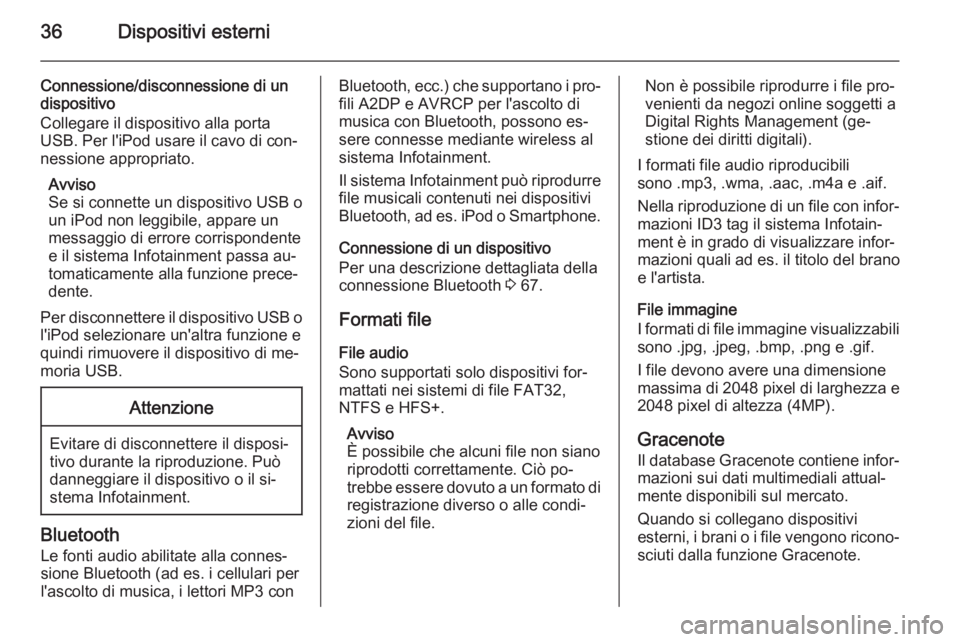
36Dispositivi esterni
Connessione/disconnessione di un
dispositivo
Collegare il dispositivo alla porta USB. Per l'iPod usare il cavo di con‐
nessione appropriato.
Avviso
Se si connette un dispositivo USB o
un iPod non leggibile, appare un
messaggio di errore corrispondente
e il sistema Infotainment passa au‐
tomaticamente alla funzione prece‐
dente.
Per disconnettere il dispositivo USB o l'iPod selezionare un'altra funzione e
quindi rimuovere il dispositivo di me‐
moria USB.Attenzione
Evitare di disconnettere il disposi‐
tivo durante la riproduzione. Può
danneggiare il dispositivo o il si‐
stema Infotainment.
Bluetooth
Le fonti audio abilitate alla connes‐
sione Bluetooth (ad es. i cellulari per
l'ascolto di musica, i lettori MP3 con
Bluetooth, ecc.) che supportano i pro‐
fili A2DP e AVRCP per l'ascolto di
musica con Bluetooth, possono es‐
sere connesse mediante wireless al
sistema Infotainment.
Il sistema Infotainment può riprodurre file musicali contenuti nei dispositivi
Bluetooth, ad es. iPod o Smartphone.
Connessione di un dispositivo
Per una descrizione dettagliata della
connessione Bluetooth 3 67.
Formati file File audio
Sono supportati solo dispositivi for‐
mattati nei sistemi di file FAT32,
NTFS e HFS+.
Avviso
È possibile che alcuni file non siano
riprodotti correttamente. Ciò po‐
trebbe essere dovuto a un formato di
registrazione diverso o alle condi‐
zioni del file.Non è possibile riprodurre i file pro‐
venienti da negozi online soggetti a
Digital Rights Management (ge‐
stione dei diritti digitali).
I formati file audio riproducibili
sono .mp3, .wma, .aac, .m4a e .aif.
Nella riproduzione di un file con infor‐ mazioni ID3 tag il sistema Infotain‐
ment è in grado di visualizzare infor‐
mazioni quali ad es. il titolo del brano e l'artista.
File immagine
I formati di file immagine visualizzabili
sono .jpg, .jpeg, .bmp, .png e .gif.
I file devono avere una dimensione massima di 2048 pixel di larghezza e
2048 pixel di altezza (4MP).
GracenoteIl database Gracenote contiene infor‐
mazioni sui dati multimediali attual‐
mente disponibili sul mercato.
Quando si collegano dispositivi
esterni, i brani o i file vengono ricono‐ sciuti dalla funzione Gracenote.
Page 40 of 237
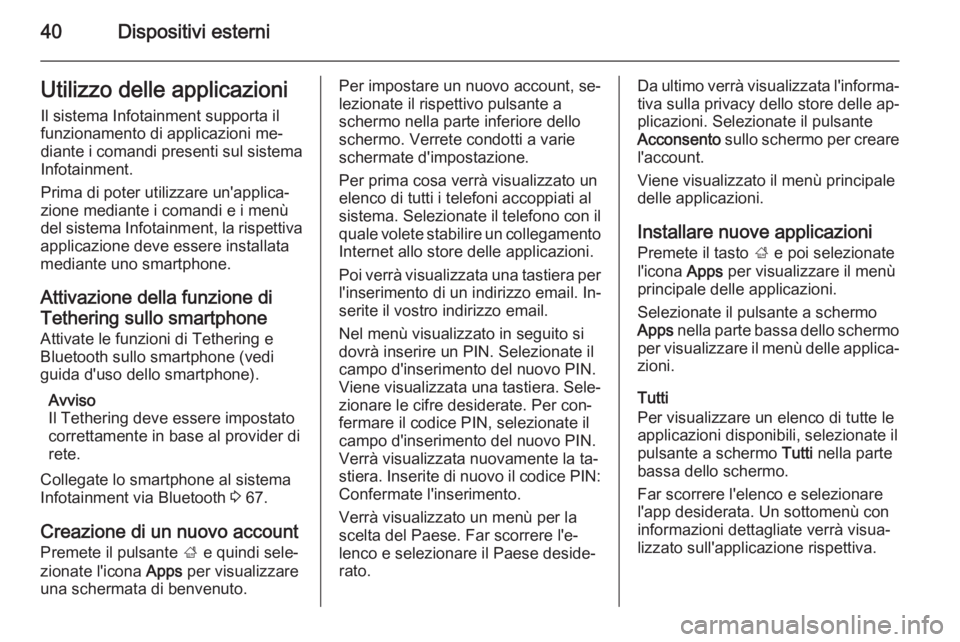
40Dispositivi esterniUtilizzo delle applicazioniIl sistema Infotainment supporta il
funzionamento di applicazioni me‐
diante i comandi presenti sul sistema
Infotainment.
Prima di poter utilizzare un'applica‐
zione mediante i comandi e i menù
del sistema Infotainment, la rispettiva
applicazione deve essere installata
mediante uno smartphone.
Attivazione della funzione di Tethering sullo smartphone Attivate le funzioni di Tethering eBluetooth sullo smartphone (vedi
guida d'uso dello smartphone).
Avviso
Il Tethering deve essere impostato
correttamente in base al provider di
rete.
Collegate lo smartphone al sistema
Infotainment via Bluetooth 3 67.
Creazione di un nuovo account Premete il pulsante ; e quindi sele‐
zionate l'icona Apps per visualizzare
una schermata di benvenuto.Per impostare un nuovo account, se‐
lezionate il rispettivo pulsante a
schermo nella parte inferiore dello
schermo. Verrete condotti a varie
schermate d'impostazione.
Per prima cosa verrà visualizzato un elenco di tutti i telefoni accoppiati alsistema. Selezionate il telefono con il
quale volete stabilire un collegamento Internet allo store delle applicazioni.
Poi verrà visualizzata una tastiera per l'inserimento di un indirizzo email. In‐
serite il vostro indirizzo email.
Nel menù visualizzato in seguito si
dovrà inserire un PIN. Selezionate il
campo d'inserimento del nuovo PIN. Viene visualizzata una tastiera. Sele‐
zionare le cifre desiderate. Per con‐
fermare il codice PIN, selezionate il
campo d'inserimento del nuovo PIN. Verrà visualizzata nuovamente la ta‐
stiera. Inserite di nuovo il codice PIN:
Confermate l'inserimento.
Verrà visualizzato un menù per la
scelta del Paese. Far scorrere l'e‐
lenco e selezionare il Paese deside‐ rato.Da ultimo verrà visualizzata l'informa‐
tiva sulla privacy dello store delle ap‐
plicazioni. Selezionate il pulsante Acconsento sullo schermo per creare
l'account.
Viene visualizzato il menù principale
delle applicazioni.
Installare nuove applicazioni Premete il tasto ; e poi selezionate
l'icona Apps per visualizzare il menù
principale delle applicazioni.
Selezionate il pulsante a schermo
Apps nella parte bassa dello schermo
per visualizzare il menù delle applica‐ zioni.
Tutti
Per visualizzare un elenco di tutte le
applicazioni disponibili, selezionate il
pulsante a schermo Tutti nella parte
bassa dello schermo.
Far scorrere l'elenco e selezionare
l'app desiderata. Un sottomenù con
informazioni dettagliate verrà visua‐
lizzato sull'applicazione rispettiva.
Page 41 of 237
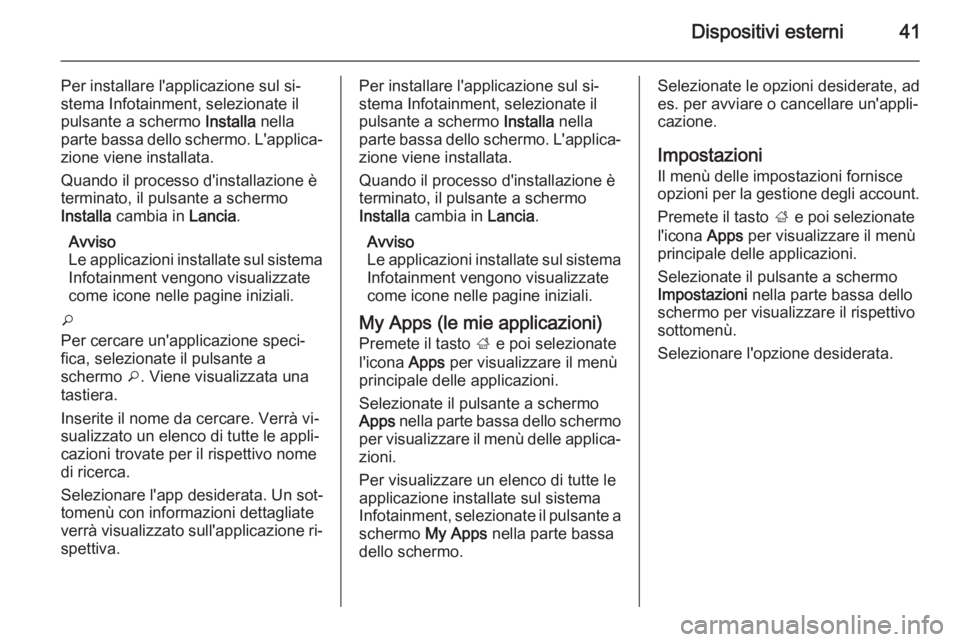
Dispositivi esterni41
Per installare l'applicazione sul si‐
stema Infotainment, selezionate il
pulsante a schermo Installa nella
parte bassa dello schermo. L'applica‐
zione viene installata.
Quando il processo d'installazione è
terminato, il pulsante a schermo
Installa cambia in Lancia.
Avviso
Le applicazioni installate sul sistema Infotainment vengono visualizzate
come icone nelle pagine iniziali.
o
Per cercare un'applicazione speci‐
fica, selezionate il pulsante a
schermo o. Viene visualizzata una
tastiera.
Inserite il nome da cercare. Verrà vi‐ sualizzato un elenco di tutte le appli‐
cazioni trovate per il rispettivo nome
di ricerca.
Selezionare l'app desiderata. Un sot‐
tomenù con informazioni dettagliate
verrà visualizzato sull'applicazione ri‐
spettiva.Per installare l'applicazione sul si‐
stema Infotainment, selezionate il
pulsante a schermo Installa nella
parte bassa dello schermo. L'applica‐
zione viene installata.
Quando il processo d'installazione è
terminato, il pulsante a schermo
Installa cambia in Lancia.
Avviso
Le applicazioni installate sul sistema Infotainment vengono visualizzate
come icone nelle pagine iniziali.
My Apps (le mie applicazioni) Premete il tasto ; e poi selezionate
l'icona Apps per visualizzare il menù
principale delle applicazioni.
Selezionate il pulsante a schermo Apps nella parte bassa dello schermo
per visualizzare il menù delle applica‐ zioni.
Per visualizzare un elenco di tutte le
applicazione installate sul sistema
Infotainment, selezionate il pulsante a schermo My Apps nella parte bassa
dello schermo.Selezionate le opzioni desiderate, ad
es. per avviare o cancellare un'appli‐
cazione.
Impostazioni
Il menù delle impostazioni fornisce
opzioni per la gestione degli account.
Premete il tasto ; e poi selezionate
l'icona Apps per visualizzare il menù
principale delle applicazioni.
Selezionate il pulsante a schermo Impostazioni nella parte bassa dello
schermo per visualizzare il rispettivo sottomenù.
Selezionare l'opzione desiderata.